Inhoudsopgave
Als u wilt leren hoe u de mapgrootte, of de bestandsgrootte, in SharePoint Online kunt bekijken, lees dan hieronder verder. Deze tutorial bevat instructies over hoe u de grootte van bestanden en de totale grootte van elke map van een SharePoint-site kunt zien.
Hoe de opslaggrootte van een Office365 SharePoint-site te controleren.
Om de totale grootte en de beschikbare opslagruimte van een SharePoint-site te bekijken:
1. Inloggen naar het Office 365 Beheercentrum.
2. Klik links op 'Alles weergeven' en vervolgens op SharePoint.
3. Uitbreiden Sites en klik op Actieve sites.
4. Rechtsboven op de pagina ziet u de hoeveelheid gebruikte opslagruimte voor alle sites, en de totale opslagruimte voor uw abonnement.

- Gerelateerd artikel: Hoe opslagruimte vrijmaken in SharePoint Online.
Hoe de grootte van bestanden of mappen in SharePoint Online te bekijken.
A. Hoe de grootte van elk bestand in SharePoint-documenten te bekijken:
Om de grootte van elk bestand in SharePoint te weten te komen Documenten bibliotheek:
1. Selecteer in SharePoint Documenten links.
2. Klik op Kolom toevoegen en selecteer Kolommen tonen/verbergen.
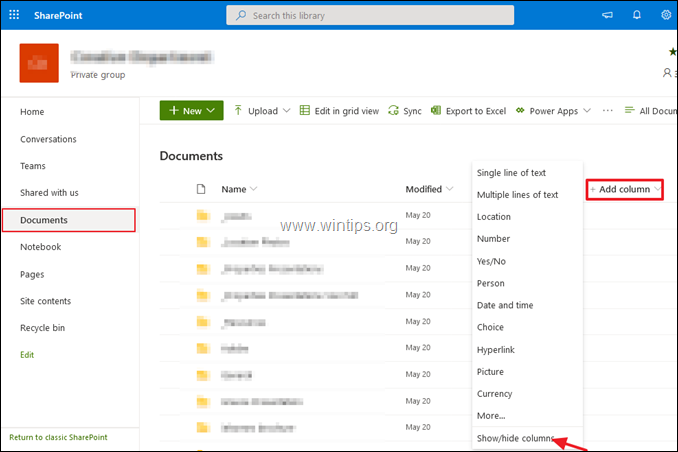
3. Controleer de Bestandsgrootte en klik dan op Solliciteer.
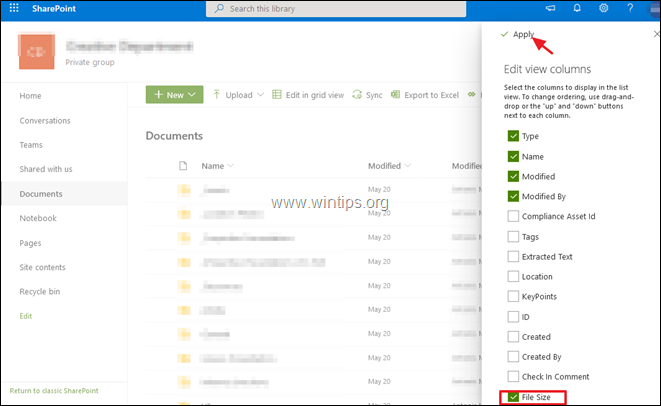
4. In Bestandsgrootte kolom ziet u de bestandsgrootte van elk afzonderlijk bestand in uw SharePoint-site.
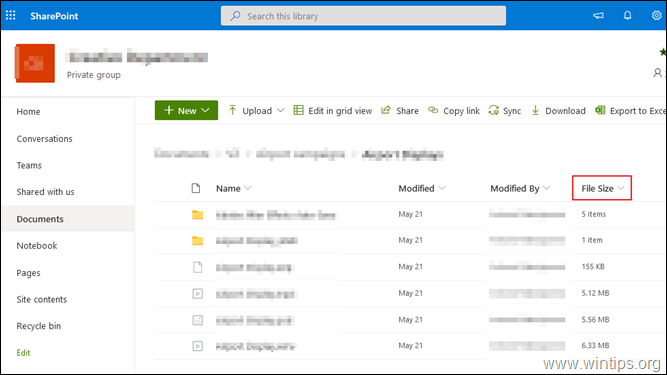
B. Hoe de grootte van mappen en bestanden van een SharePoint-site te bekijken:
Om de grootte van een bestand of de totale grootte van elke map op een SharePoint Online Site te achterhalen:
1. Selecteer Inhoud van de site links en klik op Site-instellingen .
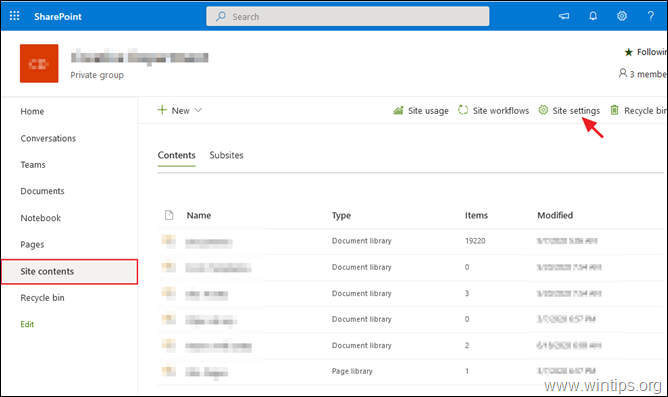
2. Klik bij Site-instellingen op Opslaggegevens onder de Site Collectiebeheer .

3. Bekijk de kolom 'Totale grootte' om de grootte van elke map of bestand in uw SharePoint-site te kennen.
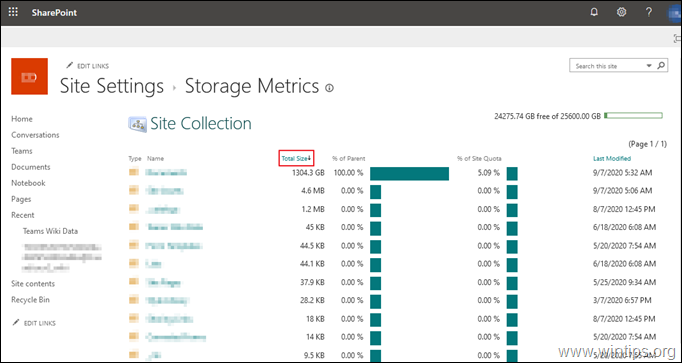
Dat is het! Laat me weten of deze gids je heeft geholpen door je commentaar achter te laten over je ervaring. Like en deel deze gids om anderen te helpen.

Andy Davis
De blog van een systeembeheerder over Windows





